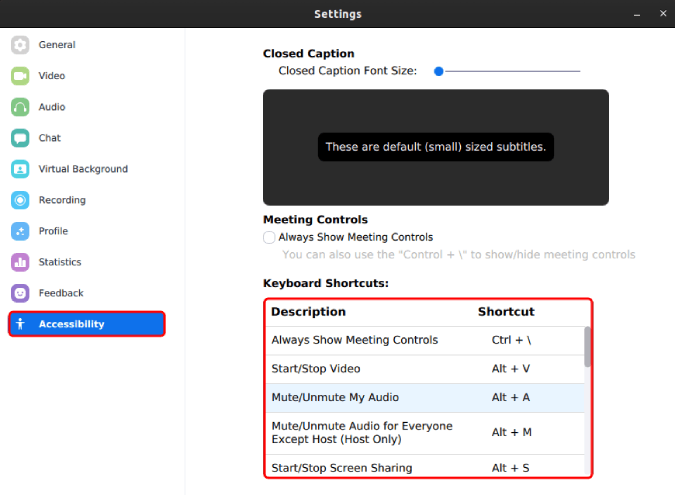Tātad jūs Zoom sapulces laikā un jūsu brāļameita sākat raudāt . Vai vēl labāk, jūsu mīļais suns sāk riet. Tas ir kaitinoši jums un visiem, kas piedalās sarunā. Taču jūs varētu vienkārši saudzēt sevi un visus un nospiest atstarpes taustiņu, lai izslēgtu skaņu. Tastatūras īsinājumtaustiņi ir ļoti noderīgi, ja jums ir svarīga tikšanās no mājām. Tātad, šeit ir daži no ātrajiem īsinājumtaustiņiem, lai pasargātu sevi no apmulsuma.
Tastatūras īsinājumtaustiņi tālummaiņas sanāksmēm
Šie īsinājumtaustiņi atšķiras operētājsistēmām Windows, Mac un Linux.
1. Windows
- Turiet atstarpes taustiņu: īslaicīgi izslēdziet/ieslēdziet skaņu zvana laikā
- Alt+A: ātri izslēdziet/ieslēdziet skaņu zvana laikā
- Alt+M: izslēdz skaņu/ieslēgt skaņu, izņemot sevi zvana laikā (tikai saimniekdatoram)
- Alt+R: Sākt/pārtraukt sapulces ierakstīšanu
- Alt+S: Sākt/Pārtraukt ekrāna kopīgošanu
- Alt+T: apturēt/atsākt ekrāna kopīgošanu
- Alt+Shift+T: uzņemiet ekrānuzņēmumu
- Alt+V: Sākt/Apturēt video
- Ctrl+\: Rādīt/slēpt sapulces vadīklas
2. Mac
- Turiet atstarpes taustiņu: ātri izslēdziet/ieslēdziet skaņu zvana laikā
- ⌘+Shift+A: ātri izslēdziet/ieslēdziet skaņu zvana laikā
- ⌘+Ctrl+M: zvana laikā izslēdziet skaņu visiem, izņemot sevi (tikai saimniekdatoram)
- ⌘+Ctrl+U: zvana laikā ieslēdziet skaņu visiem, izņemot sevi (tikai saimniekdatoram)
- ⌘+Shift+R: sākt/pārtraukt sapulces ierakstīšanu
- ⌘+Shift+S: Sākt/Pārtraukt ekrāna kopīgošanu
- ⌘+Shift+T: apturēt/atsākt ekrāna kopīgošanu
- ⌘+T: uzņemiet ekrānuzņēmumu
- ⌘+Shift+V: Sākt/Apturēt video
- Ctrl+\: Rādīt/slēpt sapulces vadīklas
3. Linux
- Alt+A: ātri izslēdziet/ieslēdziet skaņu zvana laikā
- Alt+M: izslēdz skaņu/ieslēgt skaņu, izņemot sevi zvana laikā (tikai saimniekdatoram)
- Alt+S: Sākt/Pārtraukt ekrāna kopīgošanu
- Alt+T: apturēt/atsākt ekrāna kopīgošanu
- Alt+Shift+T: uzņemiet ekrānuzņēmumu
- Alt+V: Sākt/Apturēt video
- Ctrl+\: Rādīt/slēpt sapulces vadīklas
- Alt+R: Sākt/pārtraukt sapulces ierakstīšanu
Kā modificēt tālummaiņas īsceļus
You cannot modify the hotkeys/keyboard shortcuts in Zoom.
Tālummaiņa neļauj mainīt īsinājumtaustiņus. Visas īsceļus varat skatīt sadaļā Tālummaiņas iestatījumi. Lai to izdarītu, lietotnes Tālummaiņa augšējā labajā stūrī noklikšķiniet uz zobrata ikonas. Izvēlnes Iestatījumi cilnē pārejiet uz cilni Tastatūras īsceļi (Windows/Mac) vai Pieejamība (Linux), lai skatītu visus īsinājumtaustiņus.
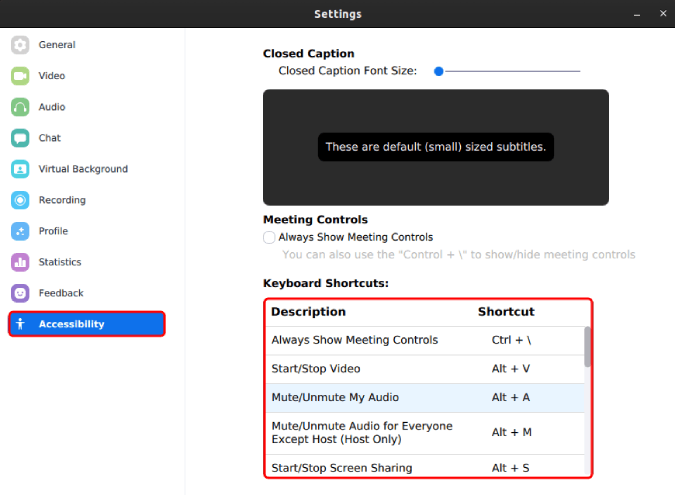
Noslēguma vārdi
Papildus šiem ātrajiem īsinājumtaustiņiem ir arī virkne Zoom padomu un triku , kas var palīdzēt labāk pārvaldīt vai vadīt Zoom sapulci. Tālummaiņa nav viss sadarbības vai saziņas rīks. Tādējādi tas nodrošina daudz trešo pušu lietotņu integrāciju, piemēram , Slack , Gmail, Google kalendāru utt.
Ja rodas papildu problēmas vai jautājumi par tālummaiņu, dariet man to zināmu tālāk sniegtajos komentāros
Lasiet arī: Kā automātiski ierakstīt tālummaiņas sanāksmes